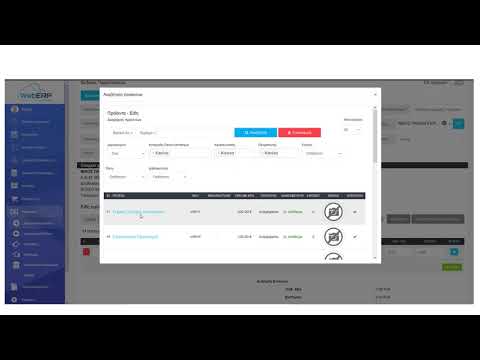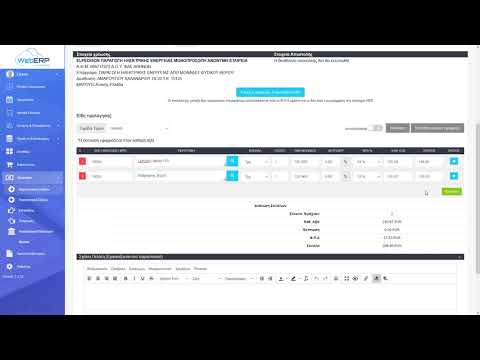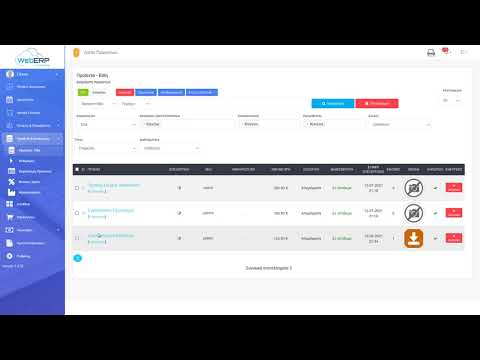Εδώ θα βρείτε συγκεντρωτικές οδηγίες για τις βασικές λειτουργίες όπως τιμολόγηση & mydData, καταχώρηση προϊόντων - υπηρεσιών - καταχώρηση πελάτη
Τιμολόγηση
Για την έκδοση παραστατικού:
πατάμε στο μενού Λογιστήριο -> Παραστατικά εσόδων -> κουμπί "Νέο"
Από την καρτέλα χρεώσεις επιλέγουμε:
- Στο πεδίο κατάστημα (φαίνεται η επιχείρηση μας )
- Στο πεδίο αύξων αριθμός (καταχωρείτε αυτόματα από το πρόγραμμα)
- Στο πεδίο ημερομηνία (καταχωρείτε αυτόματα από το πρόγραμμα)
- Στο πεδίο τύπος παραστατικού επιλέγουμε τον τύπο του παραστατικού που θέλουμε να εκδώσουμε
- Στο πεδίο κατάσταση παραστατικού (επιλέγουμε αν θα είναι εξοφλημένο η επί πιστώσει)
- Στο πεδίο σειρά (καταχωρείται αυτόματα η σειρά του παραστατικού)
- Στο πεδίο μέθοδος πληρωμής (επιλέγουμε την μέθοδο πληρωμής του παραστατικού από τον πελάτη)
- Στο πεδίο πελάτης μπορούμε να επιλέξουμε τον πελάτη από την αναζήτηση (αν τον έχουμε καταχωρημένο στο πρόγραμμα μας) και μετά πατάμε διπλό κλίκ και ο πελάτης καταχωρείτε στο υπό έκδοση τιμολόγιο
- Στο πεδίο διακίνηση πατάμε και εμφανίζετε ένας νέος πίνακας και συμπληρώνουμε τα στοιχεία διακίνησης και δεν ξεχνώ να πατήσω αποθήκευση.
- Στο πεδίο προσθήκη φόρων επιλέγω αν θέλω να προσθέσω φόρο ή κρατήσεις στο τιμολόγιο.
- Στο πεδίο περιγραφή συμπληρώνουμε τα είδη - προϊόντα βάση κωδικού ή όνομα (μπορούμε να κάνουμε και αναζήτηση αν υπάρχουν καταχωρημένα στο πρόγραμμα ή μπορούμε να τα γράψουμε )
- Επιλέγουμε μονάδα ποσότητα τιμή κλπ.
- Πατώντας το κουμπί προσθήκη μπορούμε με τον ίδιο τρόπο να προσθέσουμε και άλλη σειρά στο τιμολόγιο μας
Αφού ολοκληρώσουμε όλα τα παραπάνω στοιχεία, ελέγχουμε τις εγγραφές που κάναμε, το τελικό σύνολο του τιμολογίου και πατάμε ΕΚΔΟΣΗ ΠΑΡΑΣΤΑΤΙΚΟΥ.
Εμφανίζεται ο πίνακας όπου μας ρωτάει :
Ακύρωση
Στο πρόχειρο
Έκδοση τώρα
Έκδοση τώρα και αποστολή email
Επιλέγουμε τι επιθυμούμε από τα παραπάνω και το τιμολόγιο μας είναι έτοιμο.
Στην καρτέλα στοιχεία πελάτη μπορούμε μέσα από την επιλογή έλεγχος να γράψουμε το ΑΦΜ του πελάτη και αν είναι έγκυρος το σύστημα μας καταχωρεί αυτόματα τα στοιχεία του πελάτη .
Στην καρτέλα σημειώσεις μπορούμε να καταχωρήσουμε σημειώσεις και σχόλια τα οποία δεν θα εμφανίζονται στο τιμολόγιο κατά την έκδοση του.
Στην καρτέλα ηλεκτρονική τιμολόγηση myData θα εμφανίζεται ο κωδικός ΜΑRK που θα λαμβάνει το τιμολόγιο από την ΑΑΔΕ όταν πατήσουμε έκδοση.
Καταχώρηση προϊόντων - ειδών –υπηρεσιών
Για προσθήκη προϊόντων - ειδών – υπηρεσιών:
- Πατάμε στο μενού Προϊόντα & Κατηγορίες -> Προϊόντα - Είδη ->κουμπί "Νέο"
- Συμπληρώνουμε υποχρεωτικά στο πεδίο βασικές πληροφορίες το
όνομα του προϊόντος που θέλουμε να εμφανίζετε το εμπόρευμα ,προιόν ή η υπηρεσία μας.
- Στην καρτέλα κωδικοί συμπληρώνουμε :
Α. Στο πεδίο τύπος επιλέγουμε αν είναι : εμπόρευμα, προϊόν ή υπηρεσία.
Β. Στο πεδίο SKU βάζουμε * σε κάθε νέο προϊόν και η αρίθμηση των προϊόντων μας θα γίνετε αυτόματα.
Γ. Στο πεδίο Barcode μπορούμε να βάλουμε τον δικό μας κωδικό (Δεν είναι υποχρεωτικό).
Δ. Στο πεδίο Barcode προμηθευτή μπορούμε να βάλουμε το barcode του προμηθευτή .(Δεν είναι υποχρεωτικό).
4. Στην καρτέλα κατηγορίες μπορούμε να ορίσουμε εμείς τις κατηγορίες τον προιόντων μας που θέλουμε να τοποθετήσουμε στο προιόν μας (πχ. Στην κατήγορία πυροσβεστήρες μπορώ να ορίσω τον πυροσβεστήρα ξηράς κόνεως 6 KGR).
5. Στην καρτέλα τιμές ορίζω την τιμή του προϊόντος , ΦΠΑ, έκπτωση τελική τιμή καθώς και αν η τιμή αναφέρετε σε χονδρική η λιανική πώληση.
6. Στην καρτέλα διαθεσιμότητα- αποθήκη επιλέγω τα αντίστοιχα πεδία που θέλω .
7. Στην καρτέλα διαστάσεις επιλέγω τα αντίστοιχα πεδία που θέλω .
8. Στην καρτέλα εικόνες επιλέγω από τον Browser την εικόνα που αντιστοιχεί στο προϊόν και πατάω αποθήκευση.
9. Αφού έχετε ενημερώσει τα παραπάνω πεδία μην ξεχάσετε να επιλέξετε από το μενού :
Α. Αποθήκευση όταν έχουμε ολοκληρώσει την εργασία .
Β. Αποθήκευση και κλείσιμο όταν έχουμε ολοκληρώσει την εργασία και δεν θέλουμε να περάσουμε άλλο προιόν
Γ. Αποθήκευση και νέο όταν είναι να συνεχίσουμε να περάσουμε νέα προϊόντα.
Δ. Κλείσιμο όταν δεν θέλουμε να περάσουμε τίποτα και δεν έχουμε κάνει καμία εγγραφή προϊόντος
Καταχώρηση νέου πελάτη
Για την καταχώρηση νέου πελάτη :
Πατάμε στο μενού πελάτες και προμηθευτές -> πελάτες -> κουμπί "Νέο με βάση ΑΦΜ"
Eμφανίζετε η καρτέλα νέος πελάτης ΑΦΜ . Καταχωρούμε το ΑΦΜ του πελάτη και αν είναι έγκυρος ο ΑΦΜ το πρόγραμμα εμφανίζει όλα τα στοιχεία του πελάτη .Στην συνέχεια πατάμε αποθήκευση και κλείσιμο.
Κατόπιν εμφανίζεται η καρτέλα του πελάτη με τα εξής στοιχεία:
- Στοιχεία εταιρίας
- Σημειώσεις
- Παραγγελίες
- Παραστατικά (Μπορούμε να κάνουμε αναζήτηση των παραστατικών
του πελάτη
- Οικονομική καρτέλα πελάτη .(Βλέπουμε την καρτέλα του πελάτη και
μπορούμε να κάνουμε και εξαγωγή των στοιχείων)
Επίσης από την καρτέλα πελάτης μπορούμε να επεξεργαστούμε τα στοιχεία ή επιλέξουμε νέα παραγγελία ή νέο παραστατικό .
My Data
Για να δούμε τα παραστατικά που έχουμε αποστείλει στο myData :
Πατάμε στο μενού λογιστήριο ->my Data και εμφανίζονται όλα τα παραστατικά μας καθώς και ο μοναδικός αριθμός καταχώρισης MARK ο οποίος εμφανίζεται με πράσινους αριθμούς που σημαίνει ότι έχει διαβιβαστεί επιτυχώς στο my Data.
Όσα παραστατικά δεν έχουν διαβιβαστεί στο my Data εμφανίζονται με κόκκινα γράμματα στον πίνακα με την ένδειξη nosubmited. Το παραστατικό αυτό μπορούμε να το επιλέξουμε και να το επεξεργαστούμε τοποθετώντας τον κέρσορα στο πεδίο στοιχεία χρέωσης και να πατήσουμε έκδοση παραστατικού πάλι.
Επίσης μπορούμε να δούμε και να αναζητήσουμε ποια παραστατικά διαβιβάστηκαν ανα μήνα ή από….. εώς …..
Ημερολόγιο
Πατάμε στο μενού ημερολόγιο και μας ανοίγει το ημερολόγιο όπου μπορούμε να καταχωρήσουμε ανα ημερομηνία και ώρα ένα ραντεβού, μια εργασία κλπ
Επιλέγω πατώντας πάνω αριστερά την επιλογή προσθήκη γεγονότος και εμφανίζεται ο πίνακας προσθήκη γεγονότος όπου ενημερώνουμε τα πεδία τίτλος , σημειώσεις, έναρξη , λήξη, χρώμα φόντου, χρώμα κειμένου και πατάμε αποθήκευση.
Η εγγραφή μας τώρα εμφανίζεται στο ημερολόγιο μας.
Μπορούμε να την επεξεργαστούμε αν πατήσουμε διπλό κλικ πάνω στην εγγραφή και πατάμε αφού την επεξεργαστούμε πατά με αποθήκευση ξανά.